Если вы только начинаете свой увлекательный и полный костылей путь в мир программирования, то вот шесть команд Git для вашей панели инструментов. С их помощью вы можете заложить прочную основу для своего будущего мастерства в Git.
Если у вас уже есть базовое понимание того, что такое Git, концепция того, как работает рабочий процесс Git (ветвление, слияние и т.д.) и некоторые знания командной строки - то информация ниже для вас актуальна.
1. git init
git init это то, как вы добавляете Git в свой проект.
- откройте свой терминал и создайте новый каталог. В нашем примере: .mkdir code/practice

- перейдите в созданный вами каталог. cd code/practice

- создайте новый каталог проекта с именем 'git-practice'. mkdir git-practice ы перейдите в него
- введите git init
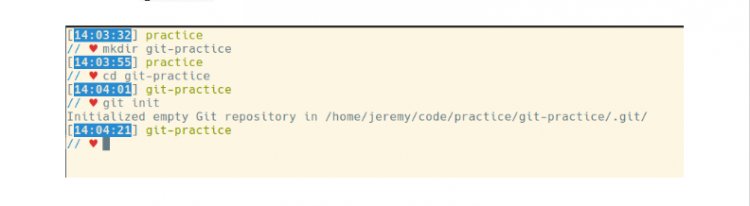
это создаст пустой Git-репозиторий, .git каталог внутри вашего проекта.
2. git status
git status позволяет вам видеть текущее состояние ваших файлов.
- создайте файл с именем "git_practice.rb". нажмите git_practice.rb
- введите команду git status. Git покажет вам, что вы находитесь на главной ветви, вы не сделали никаких коммитов, и он будет перечислять все неотслеживаемые файлы, у нас есть только один, git_practice.rb.
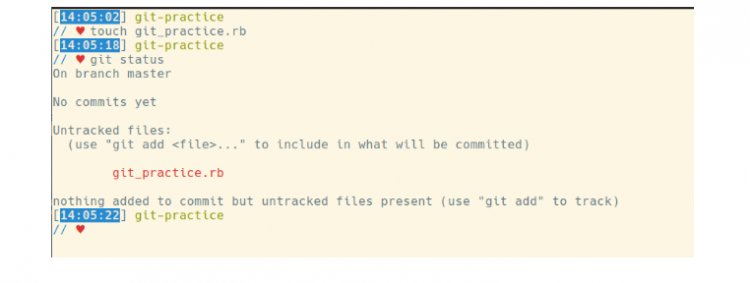
3. git add
git add это то, как вы начинаете отслеживать отдельные файлы.
- запустите git add., нажмите "space + ." что говорит Git добавить все файлы. Вы также можете добавить отдельные файлы, запустив git add <filename>. Это полезно, когда вы хотите добавить определенные файлы в одном коммите, а другие файлы в другом коммите.
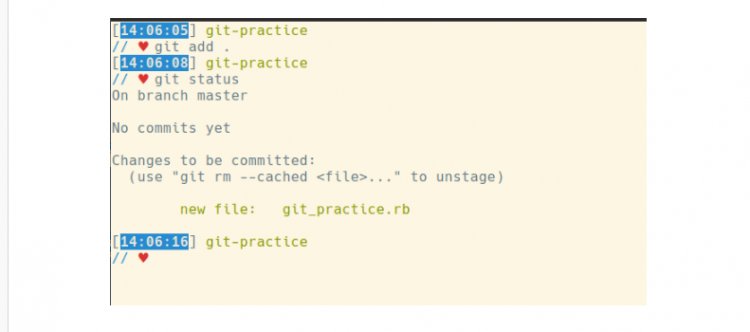
Если вы запустите git status сейчас, он покажет вам изменения, в этом случае мы создали новый файл.
4. git commit
git commit создает новый коммит.
- запустите git commit -m(-m обозначает сообщение) и напишите «first commit » в кавычках. git commit -m "first commit"
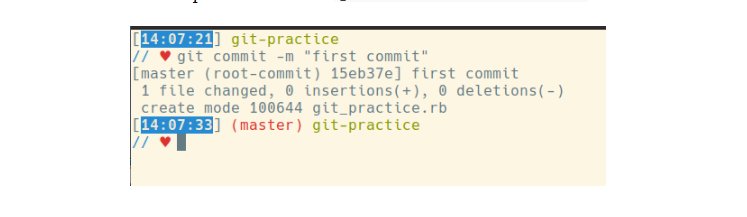
5. git checkout
git checkout используется для переключения между ветвями. Для удобства вы можете сократить его до. git co Если вы добавите эту -b опцию, она одновременно создаст новую ветку и переключится на нее. Вы можете называть свои ветви как угодно, но лучше использовать описательные имена, например:git co -b add-example-code
- выполнение этой команды переключится на ветку с именем add-example-code
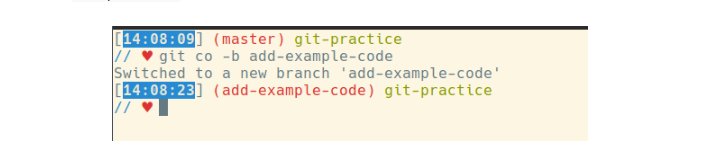
- откройте git_practice.rb в своем текстовом редакторе.
- добавить код. Начнем с puts 'Hello World!'. Сохраните файл.
- введите git status снова, чтобы посмотреть, что случилось. Опять же, он покажет вам, в какой ветке вы находитесь, и какие изменения вы внесли. В этом случае мы изменили git_practice.rb.
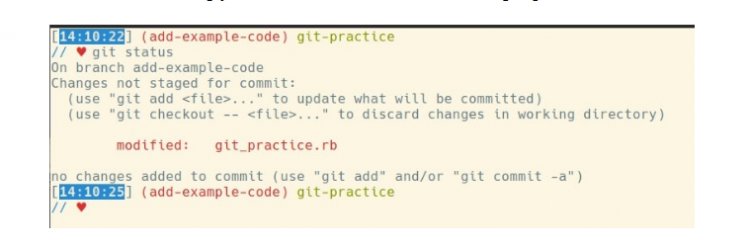
- добавьте и зафиксируйте этот файл. git add .тогда git commit -m "add hello world"
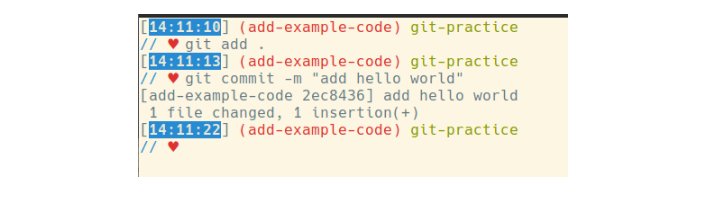
6. git merge
git merge используется для интеграции вашей ветви с основной веткой.
- переключитесь на мастер. git co master
- введите git merge add-example-code. Это объединит нашу ветку add-example-code с master, так что теперь все изменения, сделанные в ветке, присутствуют в master.
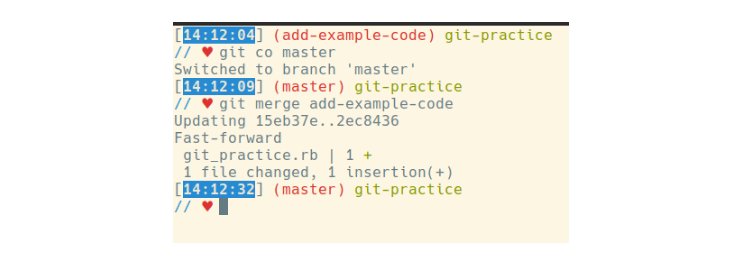
Все это только поверхностно. Много хороших, глубоких ресурсов для изучения Git можно найти здесь.

0 комментариев
Добавить комментарий